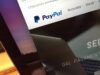Come cambiare il numero di telefono su PayPal
Nel tentativo di accedere a PayPal, il celebre servizio per i pagamenti online, ti sei accorto che al tuo account è ancora associato un vecchio numero di telefono. Hai dunque tentato di modificarlo ma tutti i tuoi sforzi sono risultati vani, poiché non hai trovato l’opzione giusta per farlo.
Le cose stanno esattamente come le ho descritte? Allora lascia che sia io ad aiutarti e spiegarti come cambiare il numero di telefono su PayPal. Nei prossimi paragrafi di questa guida, infatti, troverai la procedura dettagliata per aggiungere e verificare il tuo nuovo numero di telefono su PayPal, sia da computer che da smartphone e tablet.
Se è proprio quello che volevi sapere, non dilunghiamoci oltre e vediamo come procedere. Ritagliati giusto cinque minuti di tempo libero da dedicare alla lettura delle prossime righe e segui attentamente le indicazioni che sto per darti. Così facendo, ti assicuro che riuscirai a modificare il numero di telefono associato al tuo conto PayPal senza riscontare alcun tipo di problema. Buona lettura!
Indice
- Come cambiare il numero di telefono principale su PayPal
- Come cambiare un numero di telefono aggiuntivo su PayPal
- In caso di problemi
Come cambiare il numero di telefono principale su PayPal
La procedura per cambiare il numero di telefono su PayPal è semplice e veloce. Tutto quello che devi fare è aggiungere e verificare il tuo nuovo numero di telefono nelle impostazioni del servizio, impostarlo come numero principale ed eliminare il precedente recapito telefonico. Trovi tutto spiegato nel dettaglio proprio qui sotto.
Da computer
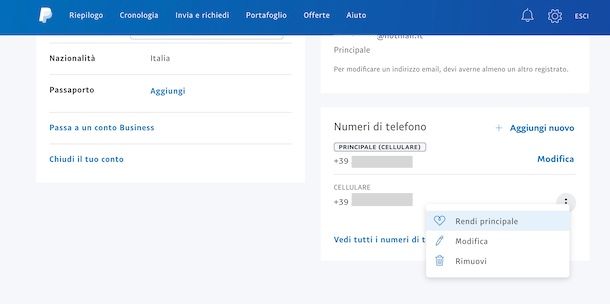
Per cambiare il numero di telefono principale su PayPal, collegati al sito ufficiale del servizio, clicca sul pulsante Accedi, in alto a destra, inserisci i dati associati al tuo account nei campi Email o numero di cellulare e Password e premi nuovamente sul pulsante Accedi, per accedere a PayPal.
A questo punto, fai clic sull’icona della rotella d’ingranaggio, in alto a destra, assicurati che sia selezionata la scheda Conto e individua il box Numeri di telefono, nel quale sono indicati il numero di telefono principale ed eventuali recapiti telefonici aggiuntivi.
Se hai già aggiunto il nuovo numero di telefono che intendi associare al tuo account PayPal, premi sulla relativa icona dei tre puntini, seleziona l’opzione Rendi principale dal menu che compare e, nella nuova schermata visualizzata, clicca sul pulsante Conferma, per salvare le modifiche. In alternativa, premi sull’opzione Modifica relativa al numero di telefono impostato come principale, apponi il segno di spunta accanto al nuovo numero da associare al tuo conto PayPal e premi sui pulsanti Fine e Conferma.
In entrambi i casi, completate le modifiche, dovresti visualizzare la schermata Tutti i numeri di telefono, con il riepilogo dei recapiti telefonici associati al tuo account: se desideri cancellare il “vecchio” numero di telefono, fai clic sul pulsante Rimuovi relativo al numero in questione e premi nuovamente sull’opzione Rimuovi, per confermare la tua intenzione.
Se, invece, hai associato al tuo conto PayPal un solo numero di telefono, clicca sulla voce Aggiungi nuovo, assicurati che il prefisso indicato nel campo Paese e territorio sia corretto e inserisci il nuovo numero di telefono (deve essere abilitato alla ricezione di SMS) nel campo apposito.
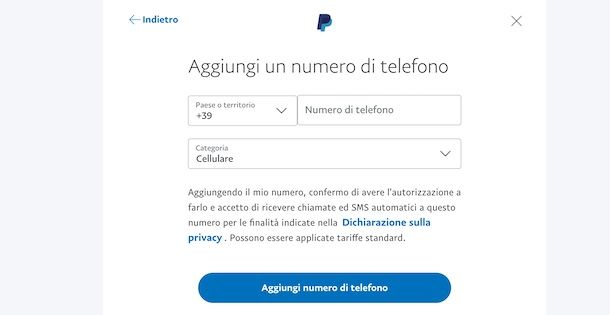
Se lo desideri, specifica la tipologia di numero che hai appena inserito (Cellulare, Lavoro o Abitazione) tramite il menu a tendina Categoria e premi sul pulsante Aggiungi numero di telefono, per ricevere un SMS contenente un codice utile per verificare il tuo nuovo numero di telefono.
Nella schermata Conferma il tuo numero di telefono, inserisci il codice in questione nel campo Codice di conferma e clicca sul pulsante Convalida, per verificare il numero di telefono aggiunto poc’anzi e associarlo al tuo conto PayPal. Se, invece, non hai ricevuto nessun SMS o il codice risulta scaduto, premi sull’opzione Ricevi nuovo codice di conferma, per ottenere un nuovo codice di verifica.
Se tutto è andato per il verso giusto, dovresti visualizzare la schermata Tutti i numeri di telefono: individua, quindi, il numero di telefono che hai aggiunto poc’anzi e clicca sui pulsanti Imposta come principale e Conferma, per cambiare il numero di telefono principale su PayPal.
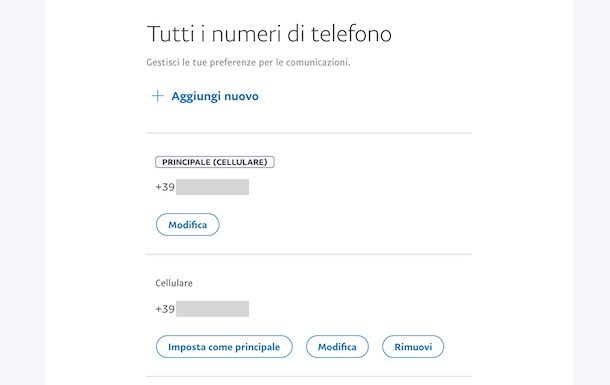
In alternativa, premi sul pulsante Modifica relativo al tuo “vecchio” numero di telefono, apponi il segno di spunta accanto al numero di telefono che intendi impostare come recapito telefonico principale e clicca sul pulsante Fine, per salvare le modifiche.
Adesso, se desideri cancellare anche il precedente numero di telefono associato al tuo conto PayPal, premi sull’opzione Rimuovi per due volte consecutive e il gioco è fatto.
Infine, se hai attivato l’autenticazione a due fattori dalla sezione Sicurezza del tuo account, ti segnalo che devi aggiornare manualmente il numero di telefono sul quale ricevere i codici di sicurezza usa e getta per accedere al conto PayPal. Per farlo, seleziona l’opzione Sicurezza nel menu in alto e premi sulla voce Aggiorna relativa all’opzione Verifica in due passaggi.
Nella nuova pagina aperta, fai clic sull’opzione Aggiungi un dispositivo, apponi il segno di spunta accanto all’opzione Inviami un codice tramite SMS e premi sul pulsante Imposta. Assicurati, poi, che nel campo Numero di cellulare sia selezionato il numero di telefono di tuo interesse e clicca sul pulsante Avanti, per ricevere un SMS contenente un codice utile per verificare la tua identità.
Inserisci, quindi, il codice in questione nel campo Codice di autenticazione, premi sul pulsante Conferma e seleziona l’opzione Rendi principale. Se desideri rimuovere il vecchio numero di telefono, nella sezione Dispositivi di riserva, clicca sulle voce Rimuovi relativa al numero in questione e premi sul pulsante Sì, conferma, per confermare la tua intenzione e rimuovere il precedente numero di telefono.
Da app
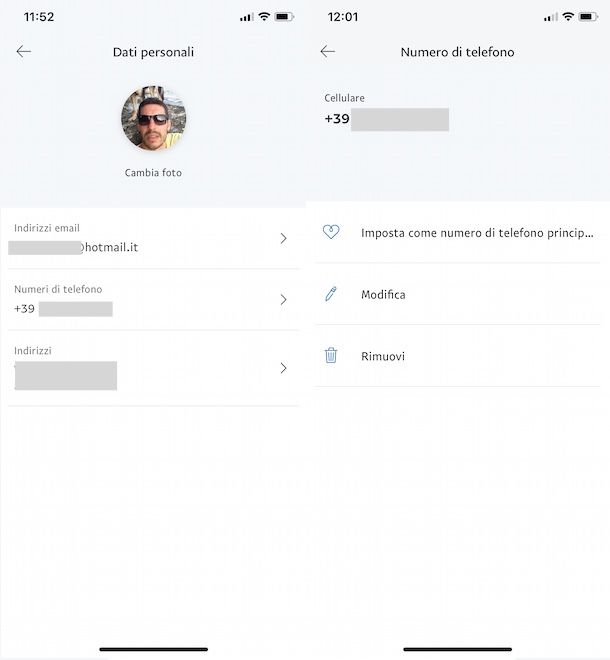
Se preferisci impostare un nuovo numero di telefono su PayPal da smartphone o tablet, avvia l’app del servizio per dispositivi Android e iPhone/iPad e, se non hai impostato l’accesso automatico, accedi al tuo conto.
Adesso, fai tap sull’icona della rotella d’ingranaggio, in alto a destra, seleziona l’opzione Dati personali dal menu che compare e premi sulla voce Numeri di telefono. A questo punto, se hai già aggiunto un numero di telefono secondario che vuoi impostare come principale, fai tap sul numero in questione, premi sull’opzione Imposta come numero di telefono principale e fai tap sul pulsante Conferma.
In alternativa, premi sul numero di telefono attualmente impostato come principale, seleziona l’opzione Modifica, apponi il segno di spunta accanto al recapito telefonico che intendi impostare come principale e fai tap sul pulsante Fine, per salvare le modifiche.
Se, invece, non hai ancora aggiunto il nuovo numero di telefono che intendi associare al tuo conto PayPal, accedi alla sezione Numeri di telefono, seleziona l’opzione Aggiungi un numero di telefono e inserisci il recapito nel campo Telefono. Scegli, poi, un’eventuale categoria (Cellulare, Lavoro o Abitazione) da associare al numero in questione e premi sui pulsanti Aggiungi e Continua.
A questo punto, fai tap sull’opzione Ottieni il codice, per ricevere un SMS contenente un codice di 6 cifre utile per verificare il tuo nuovo numero di telefono. Inserisci, quindi, il codice ricevuto nel campo Codice di sicurezza e premi sui pulsanti Conferma numero di cellulare e Fine, per aggiungere il numero in questione su PayPal.
Fatto ciò, premi sul numero di telefono appena aggiunto, seleziona l’opzione Imposta come numero di telefono principale e fai tap sui pulsanti Conferma e Fine, per completare le modifiche e cambiare il numero di telefono principale associato al tuo conto PayPal.
Infine, se desideri rimuovere il “vecchio” numero di telefono, accedi nuovamente alla sezione Numeri di telefono, premi sul numero da cancellare e, nella nuova schermata visualizzata, fai tap sulla voce Rimuovi. Premi, poi, sui pulsanti Rimuovi e Fine e il gioco è fatto.
Anche in questo caso, se hai utilizzato il vecchio numero di telefono per l’autenticazione a due fattori, è necessario modificarlo manualmente. Tale opzione, però, non è disponibile nell’app di PayPal. Tuttavia, puoi avviare il browser installato sul tuo dispositivo (es. Chrome su Android e Safari su iPhone/iPad), collegarti alla pagina principale di PayPal e accedere al tuo account.
Fatto ciò, premi sulla voce Opzioni, in alto a sinistra, fai tap sull’icona della rotella d’ingranaggio e seleziona la scheda Sicurezza. Premi, poi, sulla voce Verifica in due passaggi e segui le indicazioni che ti ho fornito in precedenza per cambiare il numero di telefono su PayPal da computer.
Come cambiare un numero di telefono aggiuntivo su PayPal
Se la tua intenzione è quella di cambiare un numero di telefono aggiuntivo su PayPal, puoi semplicemente selezionare l’opzione per modificare il recapito di telefono in questione e aggiungere il nuovo contatto telefonico. Come fare? Te lo spiego sùbito!
Da computer
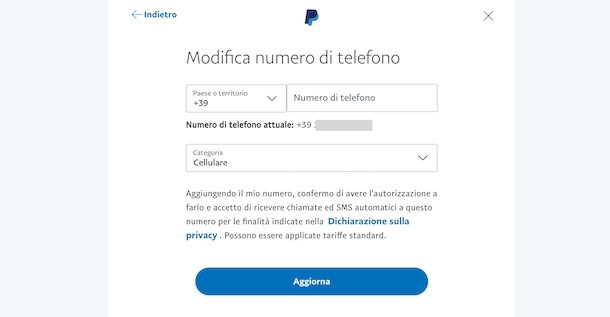
Per procedere da computer, collegati alla pagina principale di PayPal e, se ancora non lo hai fatto, accedi al tuo account. Clicca, poi, sull’icona della rotella d’ingranaggio, in alto a destra, seleziona la scheda Conto e individua la sezione Numeri di telefono.
Adesso, premi sull’icona dei tre puntini relativa al numero di telefono aggiuntivo che intendi modificare e seleziona l’opzione Modifica dal menu che compare. Nella schermata Modifica numero di telefono, inserisci il nuovo numero di telefono nel campo apposito e, se vuoi anche cambiarne la categoria, seleziona quella di tuo interesse tramite il menu a tendina Categoria.
Clicca, poi, sul pulsante Aggiorna, per ricevere un codice tramite SMS necessario per verificare il numero in questione, inserisci il codice di conferma che hai ottenuto nel campo apposito e premi sul pulsante Convalida, per verificare il nuovo numero di telefono e completare le modifiche.
Da app
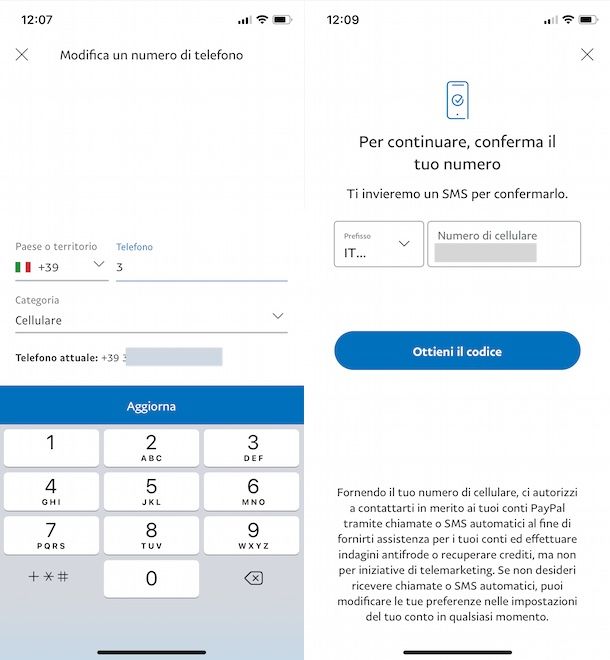
Per modificare un numero di telefono aggiuntivo su PayPal da smartphone e tablet, prendi il tuo dispositivo, avvia l’app di PayPal e accedi al tuo conto. Premi, poi, sull’icona della rotella d’ingranaggio, in alto a destra, seleziona l’opzione Dati personali dal menu che ti viene proposto e, nella nuova schermata visualizzata, fai tap sulla voce Numeri di telefono.
Adesso, premi su uno dei numeri di telefono aggiuntivi che hai associato al tuo account, fai tap sull’opzione Modifica e inserisci il nuovo recapito telefono di tuo interesse nel campo Telefono. Se lo desideri, cambia anche la categoria relativa al numero di telefono in questione e premi sui pulsanti Aggiorna e Continua.
Nella nuova schermata visualizzata, fai tap sulla voce Ottieni il codice, per ricevere un SMS contenente un codice di verifica utile per confermare la tua identità: inserisci, quindi, il codice in questione nel campo Codice di sicurezza e premi sui pulsanti Conferma numero di cellulare e Fine, per confermare il nuovo numero di telefono aggiuntivo associato al tuo conto PayPal.
In caso di problemi
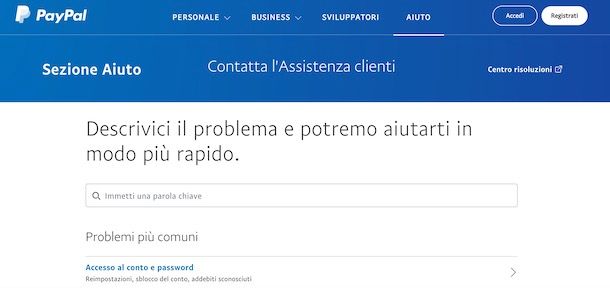
Se hai seguito per filo e per segno le indicazioni che ti ho fornito nei paragrafi precedenti, dovresti essere riuscito a cambiare il numero di telefono su PayPal. Se così non fosse, ti consiglio di accedere alla sezione Aiuto del celebre servizio di pagamenti online e tentare di risolvere i tuoi problemi in completa autonomia.
Per procedere, collegati al sito ufficiale di PayPal, scrivi “numero di telefono” nel campo Vedi le domande frequenti e premi sull’icona della lente d’ingrandimento, per visualizzare i risultati della ricerca. A questo punto, seleziona l’opzione Come aggiungere, modificare o rimuovere un numero di telefono? e segui le indicazioni mostrate a schermo, per tentare nuovamente di modificare il tuo numero di telefono.
Se i problemi dovessero persistere, non ti rimane che richiedere assistenza a PayPal. Per farlo, accedi nuovamente alla sezione Aiuto del tuo account, individua la sezione Altri modi per ricevere aiuto e premi sulla voce Contattaci. Adesso, scorri la pagina verso il basso fino a individuare la sezione Altri modi per contattarci e clicca sulla voce Chiamaci.
A questo punto, annota il codice di 6 cifre visualizzato a schermo, prendi il tuo telefono, componi il numero 800.975345 (o 06.89386461 per chiamate da cellulare) e avvia la chiamata. Quando richiesto, inserisci il codice monouso annotato poc’anzi in modo tale da metterti in contatto con un addetto PayPal e riferisci la problematica riscontrata.
Se preferisci procedere da app, fai tap sull’icona della rotella d’ingranaggio, in alto a destra, premi sulla voce Aiuto e seleziona l’opzione Contattaci. Individua, poi, la sezione Altri modi per contattarci e fai tap sull’opzione Chiamaci per due volte consecutive, per avviare la chiamata. Per la procedura dettagliata, ti lascio alla mia guida su come contattare PayPal.

Autore
Salvatore Aranzulla
Salvatore Aranzulla è il blogger e divulgatore informatico più letto in Italia. Noto per aver scoperto delle vulnerabilità nei siti di Google e Microsoft. Collabora con riviste di informatica e cura la rubrica tecnologica del quotidiano Il Messaggero. È il fondatore di Aranzulla.it, uno dei trenta siti più visitati d'Italia, nel quale risponde con semplicità a migliaia di dubbi di tipo informatico. Ha pubblicato per Mondadori e Mondadori Informatica.